Czy jesteś gotowy do uruchomienia swojej witryny WordPress?
Każdego dnia w sieci pojawiają się tysiące nowych stron. Dlatego chcesz mieć pewność, że Twoja strona wyróżnia się i błyszczy od samego początku.
W tym artykule przygotowaliśmy pomocną listę kontrolną rzeczy, które powinieneś zrobić przed uruchomieniem strony internetowej WordPress.
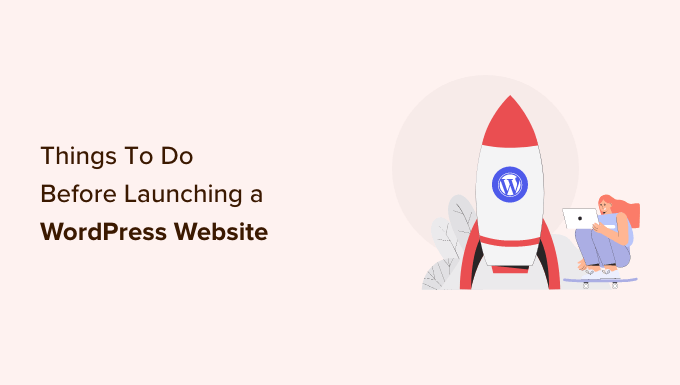
Rozpoczęcie pracy
Zanim zaczniesz, kluczowe jest wybranie odpowiedniego hostingu dla Twojej witryny WordPress.
Chociaż większość witryn jest zadowolona z podstawowego hostingu WordPress, w niektórych przypadkach możesz potrzebować zarządzanego hostingu WordPress.
Skąd możesz wiedzieć, jakiego rodzaju hosting potrzebujesz? Zalecamy zapoznanie się z tymi przewodnikami:
Na potrzeby tego artykułu zakładamy, że masz już zainstalowanego WordPressa i wszystko jest gotowe.
Mając to na uwadze, przyjrzyjmy się rzeczom, które powinieneś zrobić przed uruchomieniem swojej witryny WordPress.
1. Zainstaluj rozwiązanie do tworzenia kopii zapasowych WordPressa
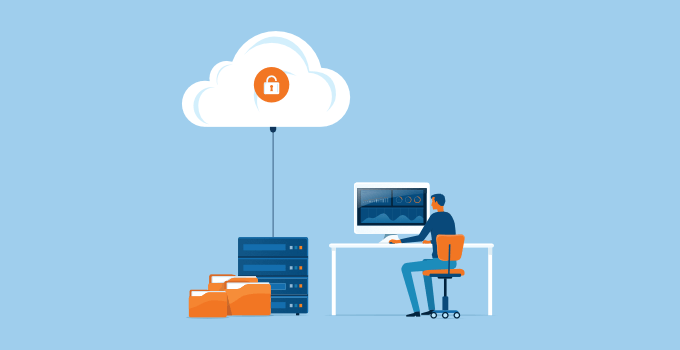
Zawsze powinieneś skonfigurować rozwiązanie do tworzenia kopii zapasowych WordPressa na swojej witrynie. Kopie zapasowe są jak polisa ubezpieczeniowa. Jeśli coś pójdzie nie tak, zawsze możesz odzyskać swoją witrynę.
Istnieje wiele dobrych darmowych i płatnych wtyczek do tworzenia kopii zapasowych WordPress, które możesz zainstalować na swojej stronie w ciągu kilku minut.
Chcesz mieć pewność, że kopie zapasowe są automatycznie planowane i zapisywane w usłudze przechowywania w chmurze, takiej jak Dropbox, Amazon S3 lub Google Drive.
Duplicator to dobry wybór, ponieważ pozwala na tworzenie nieograniczonych kopii zapasowych w chmurze Twojej witryny WordPress według wybranego harmonogramu. Chociaż bezpłatna wersja oferuje wiele funkcji, zalecamy uaktualnienie do Duplicator Pro.
2. Zabezpiecz obszar administracyjny WordPress
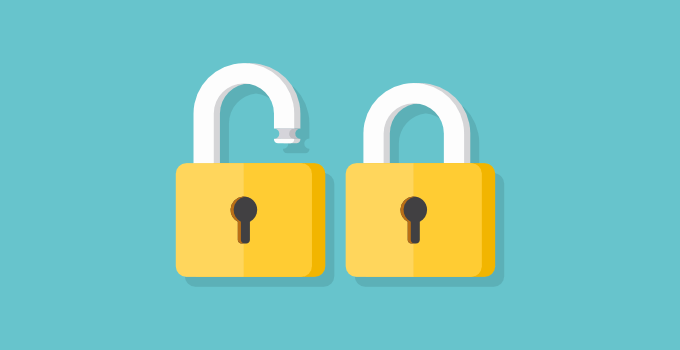
Jako najpopularniejszy system zarządzania treścią na świecie, WordPress jest dużym celem dla hakerów. Wiele witryn WordPress działa bez napotykania żadnego z tych zagrożeń przez lata, ale zawsze lepiej być przygotowanym niż żałować.
Możesz zablokować wiele powszechnych zagrożeń bezpieczeństwa, chroniąc swój obszar administracyjny przed nieautoryzowanym dostępem. Zapoznaj się z naszą listą wskazówek dotyczących ochrony obszaru administracyjnego WordPress.
Używamy CloudFlare na WPBeginner i od tego czasu zauważyliśmy poprawę czasu ładowania stron, zwiększone bezpieczeństwo i ogólną stabilność witryny.
3. Sprawdź swoją witrynę pod kątem błędów 404
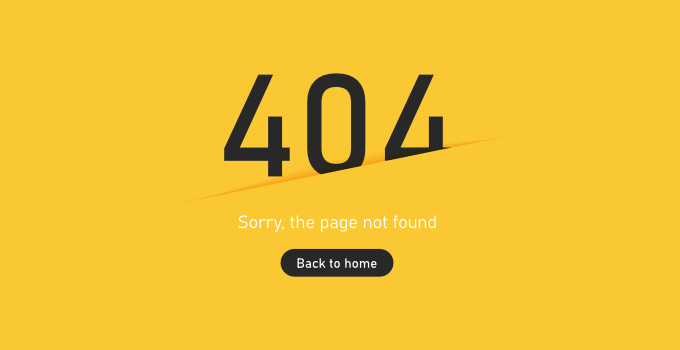
Na zupełnie nowej stronie internetowej musisz upewnić się, że wszystkie strony na Twojej stronie ładują się poprawnie i nie ma brakujących linków. W przeciwnym razie Twoi odwiedzający zobaczą błędy 404, co tworzy złe doświadczenie użytkownika.
Jeśli Twoja witryna jest już dodana do Google Search Console, możesz jej użyć do znalezienia stron generujących błąd „404 not found” w raporcie indeksowania.
W przeciwnym razie będziesz musiał ręcznie przeglądać swoją stronę i upewnić się, że wszystko działa zgodnie z oczekiwaniami. Jeśli masz dużo treści, możesz najpierw sprawdzić, czy Twoje najważniejsze strony ładują się poprawnie, takie jak strony „O nas”, „Kontakt”, „Rejestracja” i „Logowanie”.
Powinieneś również skonfigurować powiadomienia e-mail o błędach 404 na swojej witrynie WordPress. W ten sposób możesz łatwo monitorować i naprawiać niedziałające linki, gdy je odkryjesz.
4. Zadbaj o niezawodność poczty e-mail dla swojej witryny WordPress
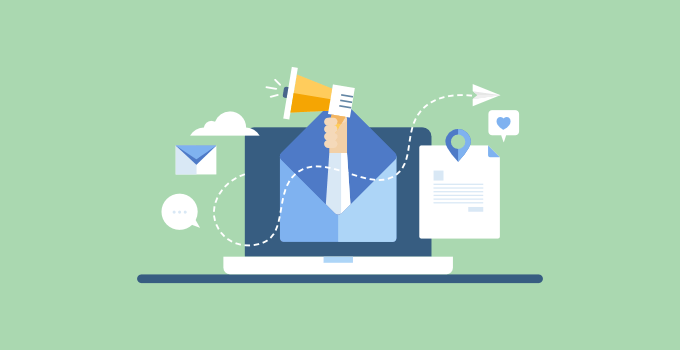
Nieudane e-maile to jeden z najczęstszych błędów WordPressa. Niektóre z Twoich powiadomień e-mail mogą zostać dostarczone, ale niektóre mogą nie zostać. To problem, ponieważ polegasz na e-mailach, aby Twoja witryna działała sprawnie.
Dzieje się tak, ponieważ wielu dostawców usług pocztowych identyfikuje wiadomości e-mail wysyłane przez WordPress jako spam. Ponadto Twój serwer hostingowy może nie być prawidłowo skonfigurowany do korzystania z funkcji PHP mail().
Oba te problemy można rozwiązać, przełączając się na SMTP, standard branżowy wysyłania wiadomości e-mail. Po prostu postępuj zgodnie z naszym przewodnikiem jak naprawić problem z brakiem wysyłania wiadomości e-mail przez WordPress.
5. Sprawdź wszystkie formularze na swojej stronie
Następną rzeczą, którą musisz zrobić, jest upewnienie się, że wszystkie formularze na Twojej stronie działają. Będziesz musiał przetestować swoje formularze kontaktowe, formularze komentarzy, formularze subskrypcji e-mail i tak dalej. Upewnij się, że każdy formularz na Twojej stronie działa poprawnie.
Powinieneś również sprawdzić swoją listę e-mailową i wysłać testowe wiadomości e-mail, aby potwierdzić, że są one dostarczane do właściwej listy mailingowej.
Przy okazji, jeśli jeszcze nie zacząłeś budować listy e-mailowej, powinieneś przeczytać nasz artykuł o tym, dlaczego powinieneś zacząć budować swoją listę e-mailową od razu.
Jeśli prowadzisz blog z wieloma autorami, sklep internetowy lub witrynę członkowską, będziesz musiał również sprawdzić swoje formularze logowania i rejestracji.
Powinieneś również zalogować się na swoją stronę internetową z różnymi rolami użytkowników, aby sprawdzić, czy musisz usunąć niepotrzebne elementy z obszaru administracyjnego WordPress dla kont użytkowników.
6. Zapewnij bezbłędne doświadczenie użytkownika na stronach eCommerce
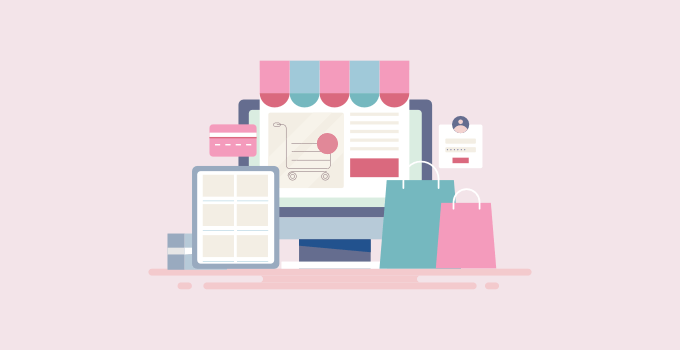
Jeśli prowadzisz sklep internetowy, musisz dokładniej sprawdzić aspekty doświadczenia użytkownika swojej witryny.
Powinieneś postawić się w sytuacji swoich użytkowników i spróbować przeglądać swoje produkty, dodać je do koszyka, a nawet przeprowadzić testową transakcję. Upewnij się, że wszystko działa płynnie i bezbłędnie.
Jeśli sprzedajesz produkty cyfrowe, upewnij się, że są one dostarczane niezwłocznie. W przypadku produktów fizycznych będziesz musiał sprawdzić swoje systemy pod kątem płynnego realizowania zamówień.
Upewnij się, że rachunki, faktury, kalkulacje kosztów wysyłki i podatki działają poprawnie.
Powiązane: Zobacz naszą kompleksową listę kontrolną uruchomienia sklepu eCommerce, aby uzyskać więcej wskazówek.
7. Sprawdź obrazy, filmy i suwaki
Obrazy i filmy są ważną częścią Twojej strony internetowej i sprawiają, że nowoczesny internet jest bardziej interaktywny. Jednak pozostawisz złe wrażenie, jeśli nie dodasz ich poprawnie.
Sprawdź, czy wszystkie obrazy na Twojej stronie ładują się poprawnie. Powinieneś również upewnić się, że ładują się szybko, postępując zgodnie z naszym przewodnikiem jak optymalizować obrazy dla sieci, w przeciwnym razie wydajność Twojej witryny może ucierpieć.
Powinieneś odtworzyć filmy osadzone na swojej stronie internetowej na różnych urządzeniach i w różnych przeglądarkach, aby upewnić się, że działają zgodnie z przeznaczeniem.
Jeśli używasz wtyczki suwaków WordPress, upewnij się, że suwak działa na wszystkich przeglądarkach i urządzeniach tak, jak tego chciałeś.
8. Testuj integracje społecznościowe

Media społecznościowe odgrywają bardzo ważną rolę w udanym wprowadzeniu każdego produktu. Nie przegap tej okazji do interakcji z użytkownikami.
Upewnij się, że użytkownicy mogą znaleźć sposoby na połączenie się z Twoją witryną na platformach społecznościowych, takich jak Twitter, Facebook, YouTube i Instagram.
Powinieneś potwierdzić, że wtyczki udostępniania w mediach społecznościowych na Twojej stronie działają poprawnie.
Dobrze jest również włączyć Karty Twitter i metadane Facebook Open Graph, a także dodać przyciski udostępniania w mediach społecznościowych do swojej witryny WordPress.
9. Testuj wydajność swojej witryny
Problemy z wydajnością są zazwyczaj głównym zmartwieniem podczas fazy rozwoju strony internetowej. Teraz, gdy masz zamiar uruchomić swoją stronę, nadszedł czas, aby przetestować ją jeszcze raz.
Sprawdź szybkość swojej strony za pomocą narzędzi takich jak Pingdom i Google Pagespeed. Szybkość jest ważna nie tylko dla doświadczenia użytkownika, ale jest również ważnym czynnikiem SEO.
Jednym z najlepszych sposobów na przyspieszenie witryny WordPress jest zainstalowanie wtyczki do buforowania, takiej jak W3 Total Cache, Airlift lub WP Super Cache i użycie sieci CDN, takiej jak MaxCDN.
Większość zarządzanych firm hostingowych WordPress, takich jak WPEngine, posiada wbudowane buforowanie i obejmuje CDN oraz kopie zapasowe jako część swojego planu.
Na koniec sprawdź nasz kompleksowy przewodnik po zwiększaniu szybkości i wydajności WordPressa. W tym przewodniku dzielimy się najbardziej użytecznymi wskazówkami dotyczącymi optymalizacji szybkości WordPressa, aby przyspieszyć Twoją witrynę.
10. Zainstaluj Google Analytics
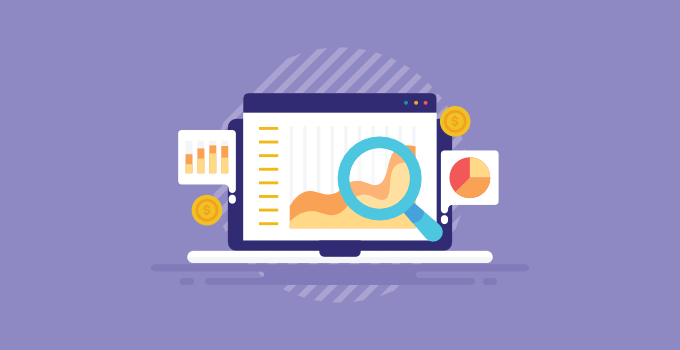
Nie możesz się poprawić, nie wiedząc, jak Twoi czytelnicy wchodzą w interakcję z Twoją stroną internetową.
Google Analytics to najprostszy sposób, aby to śledzić. Pokazuje, skąd pochodzą Twoi odwiedzający, co widzą na Twojej stronie, kiedy ją opuszczają i jak dobrze radzi sobie Twoja witryna.
Ważne jest, aby zainstalować Google Analytics przed uruchomieniem, aby móc śledzić, jak wypadły Twoje działania związane z uruchomieniem. Pomoże to również zachować historyczny zapis dnia uruchomienia i tego, jak bardzo Twoja witryna od tego czasu urosła.
Jeśli Google Analytics wydaje Ci się nieco przytłaczający, mamy dla Ciebie rozwiązanie. Zapoznaj się z naszym przewodnikiem dla początkujących po Google Analytics. W tym artykule wyjaśniamy, dlaczego Google Analytics jest ważny, jak go zainstalować i jak zrozumieć raporty o ruchu.
11. Sprawdź ustawienia SEO
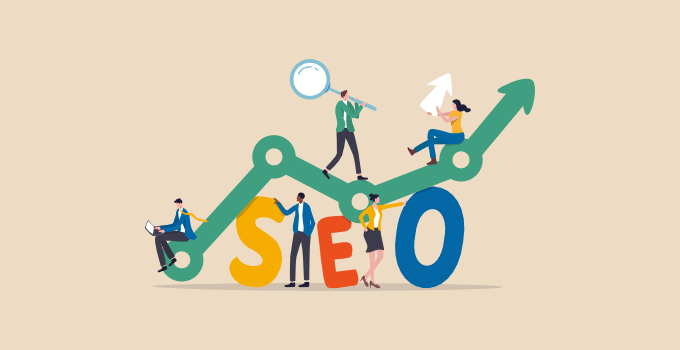
Wyszukiwarki są jednym z głównych źródeł darmowego ruchu dla większości stron internetowych. Optymalizacja strony internetowej pod kątem wyszukiwarek może pomóc w stałym zwiększaniu ruchu po jej uruchomieniu.
Używamy wtyczki All in One SEO na wszystkich naszych stronach internetowych. Jest to kompleksowe oprogramowanie do optymalizacji witryn dla WordPress. Posiada potężne funkcje, takie jak analiza on-page TruSEO, inteligentne mapy witryn XML, schematy bogatych fragmentów, śledzenie słów kluczowych i wiele więcej.
Dostępna jest również darmowa wersja All in One SEO, abyś mógł zacząć.
Na koniec zapoznaj się z naszym kompletnym przewodnikiem po SEO WordPress dla początkujących. A jeśli zamierzasz uruchomić sklep internetowy, mamy również przewodnik po SEO WooCommerce.
Samouczek wideo
Jeśli wolisz oglądać wideo niż czytać artykuł, oto przewodnik wideo, który polecamy do obejrzenia.
Mamy nadzieję, że ten artykuł pomógł Ci przygotować listę rzeczy do zrobienia przed uruchomieniem Twojej witryny WordPress. Możesz również zapoznać się z kilkoma sprawdzonymi sposobami na zwiększenie ruchu na blogu lub przejrzeć naszą listę 40 przydatnych narzędzi do zarządzania i rozwijania Twojego bloga WordPress.
Jeśli podobał Ci się ten artykuł, zasubskrybuj nasz kanał YouTube po samouczki wideo WordPress. Możesz nas również znaleźć na Twitterze i Facebooku.





Dennis Muthomi
Uwielbiam tę listę kontrolną! Punkty 4 i 5 dotyczące formularzy i sprawdzania poczty elektronicznej naprawdę trafiły do mnie jako projektanta stron internetowych.
Oto przydatna wskazówka, której się nauczyłem: Utwórz arkusz kalkulacyjny do testowania przed uruchomieniem. Zawsze testuję formularze kontaktowe z różnymi dostawcami poczty e-mail (Gmail, Outlook, Yahoo). To nie raz mnie uratowało! Niedawno odkryłem formularz, który świetnie działał z Gmailem, ale zawodził u użytkowników Outlooka. Wyłapanie tego przed uruchomieniem oznaczało, że nie przegapiliśmy żadnych wiadomości od klientów.
Sunil Suresh
Świetny artykuł. Przydatne wskazówki.
Piszę, aby zasugerować, że powinieneś umieścić film na początku artykułu.
Osoby, które „wolą oglądać film niż czytać artykuł”, nie powiedzą: „Och, to długi artykuł. Przewinę go może do końca, czy jest poniżej wersja wideo…?” Zamiast tego po prostu pominą artykuł i przejdą na inną stronę.
Wsparcie WPBeginner
Dziękujemy za podzielenie się opinią!
Admin
Mike N
Szukam platformy do uruchomienia projektu, który po prostu nie daje o sobie zapomnieć.
rok później nadal budzi mnie w nocy.
ten artykuł i jego linki dały mi ścieżkę do realizacji tego uruchomienia.
Aby nie rozwiązywać z góry moich problemów związanych z adresem IP.
khalid
Dzięki. Miła, mała, informacyjna strona.
afsal
Bardzo pomocny przewodnik, dzięki wielkie
Sylvania Suarez
Doceniam Twoje wskazówki. Dopiero zaczynam i mam wiele do nauczenia. To było bardzo pomocne! Dzięki!
Preacher
Dzięki, ten artykuł z pewnością posłuży jako lista kontrolna dla takich osób jak ja, które wciąż zmagają się z tworzeniem stron internetowych. Tak trzymajcie!
Subhash Chander
Dzięki za świetny artykuł, chcę również dodać, że przed uruchomieniem powinieneś sprawdzić swoją witrynę na urządzeniach mobilnych i tabletach. Witryna może wyglądać dobrze na komputerze, ale niektóre elementy mogą być uszkodzone na małych ekranach. Jeszcze raz dziękuję.
Jimthebusdriver
Usłyszałem o tym na lokalnym warsztacie pisarskim — czy możesz uzyskać dostęp — a potem powiedz mi, czy jestem gotowy do pracy?
Wsparcie WPBeginner
Działasz, ale korzystasz z WordPress.com. Zapoznaj się z naszym przewodnikiem na temat różnic między samodzielnie hostowanym WordPress.org a darmowym blogiem WordPress.com.
Admin
Em Cloney
Jaki świetny przegląd! Z pewnością wykorzystam to jako punkt odniesienia w przyszłości – dzięki!